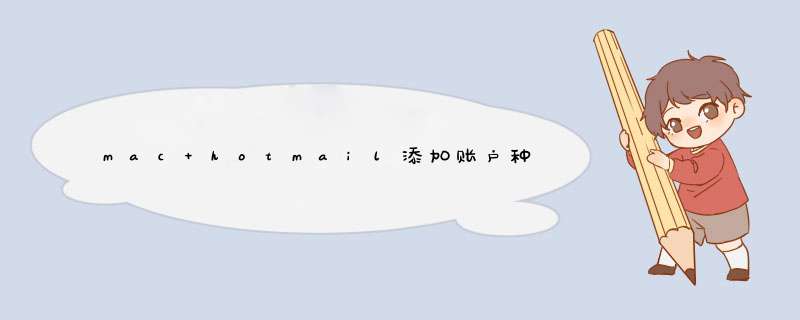
1.点击苹果左上角系统图标,打开系统偏好设置,在里面找到用户与群组选项;
2.点击左下角锁图标,输入管理员账户密码;点击「+」,按要求输入用户名、设置账户类型及密码。
3.将普通账户授予管理员权限也很简单:打开系统偏好设置——「用户与群组」;点击左下角锁图标,输入管理员账户密码;
4.选中需要更改权限的账户;勾选右侧「允许用户管理这台电脑」;重启后生效。
5.点击左下角锁图标,输入管理员账户密码;在用户列表中找到需要更改信息的账户,按下 control 键并点击该账户,或右键,出现「高级选项」菜单;
6.进入「高级选项」菜单,可修改用户名、账户、个人目录存放位置等信息;
打开 mail邮件 在窗口顶部工具菜单拦,邮件-添加账户-选其他账户 - 填入你的 hotmail 邮件地址密码 就可以了。输入文字键盘切换键要自己设施,你现在的系统文字显示应该是英语,在窗口顶部语言显示 点击 选最下面一行 语言偏好设置 -输入源-左边显示你安装的语言-下边 + 可以添加语言。然后选快捷键 -输入源 - 通常选第一种方式 command+空格键你在未设置前用这两个键切换试试。起作用就不用设了。如果你想把整个系统的语言换成你熟悉的语言。在系统偏好设置,点击语言和地区,直接把你熟悉的语言拖到顶部,欢迎分享,转载请注明来源:内存溢出

 微信扫一扫
微信扫一扫
 支付宝扫一扫
支付宝扫一扫
评论列表(0条)